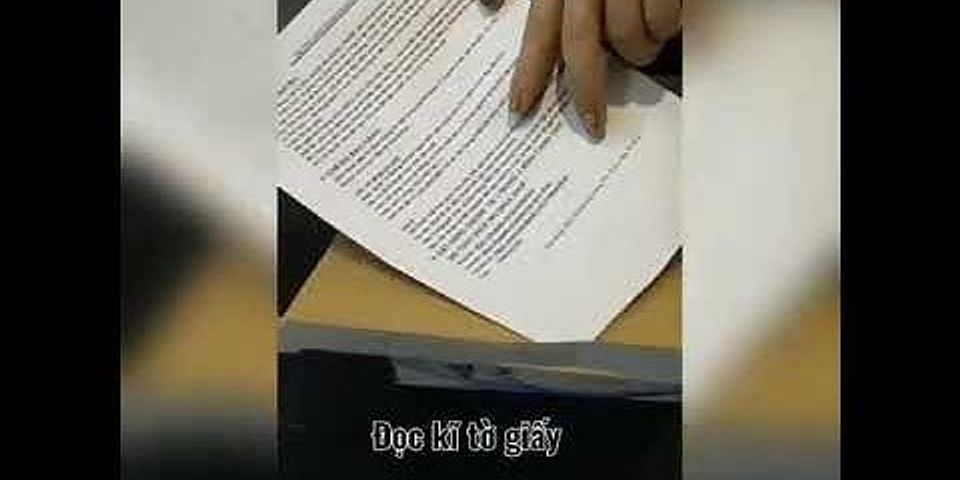Trong một số trường hợp lỗi phần mềm hoặc điện thoại bị đơ giật do sử dụng quá nhiều phần mềm. Và bạn đang cần Factory Reset (khôi phục cài đặt gốc thiết bị) chiếc điện thoại Samsung của mình Show Trong bài viết này , Phát Lộc Mobile sẽ hướng dẫn chi tiết bạn đọc khôi phục điện thoại Samsung về ban đầu .  *Lưu ý: Trước khi khôi phục cài đặt gốc bạn cần đảm bảo những vấn đề sau - Pin điện thoại còn trên 30%. - Vẫn nhớ tài khoản Google đã đăng nhập trên máy hoặc bạn có thể thoát tài khoản Google trên điện thoại Android. - Dưới đây là cách thực hiện chung của từng hãng, nếu hướng dẫn không đúng với thiết bị bạn đang dùng, hãy bình luận tên sản phẩm và nhu cầu của bạn bên dưới. Khôi phục điện thoại Samsung khi vẫn khởi động đượcBạn vẫn vào được màn hình chính, và vì một lý do nào đó mình cần Cài đặt lại toàn bộ thiết bị thì các bạn hãy làm như sau Bạn vào Cài đặt > Quản lí chung > Xóa > Khôi phục cài đặt gốc > Đặt lại thiết bị  Khôi phục điện thoại Samsung Trong trường hợp bạn không thể truy cập được vào thiết bị nữaKhi ấy bạn vui lòng thực hiện theo hướng dẫn sau của chúng tôi (Với bài viết này thì chỉ áp dụng cho các máy có các phím cứng Home của Samsung nhé các bạn) Bước 1: Tắt nguồn hoàn toàn. Sau đó nhấn đồng thời các phím Power + Home + Volume (+) để vào recovery. Phím Nguồn + Home + phím Âm lượng tăng  Bước 2: Chọn "Wipe data/factory reset" .Lưu ý: Dùng các phím Âm lượng tăng giảm để di chuyển, phím Nguồn để chọn. Bước 3: Chọn Yes (đồng ý) Bước 4: Chọn "Reboot system now". Bước 5: Bạn chờ một lúc hệ thống sẽ trở về màn hình sau  Bước 6: Bạn tiếp tục dùng phím Âm lượng tăng giảm để chọn về "Reboot system now". Rồi ngồi đợi thành quả nhé Hy vọng với những thông tin trên bạn đọc có thể tự khôi phục cài đặt , reset điện thoại Samsung của mình. Chúc các bạn thành công!
Bạn tìm được thông tin hữu ích không?    
Bạn có thể thực hiện khôi phục cài đặt gốc trên chính chiếc điện thoại của mình, nhưng có thể có những trường hợp bạn cần sự trợ giúp của máy tính để thực hiện, chẳng hạn như điện thoại của bạn bị khóa. Tuy nhiên, hãy đảm bảo sao lưu tất cả nội dung của bạn để bạn không bị mất khi thao tác. Bài viết dưới đây sẽ chỉ ra hai cách reset điện thoại Android bằng máy tính. Trước khi thực hiện, bạn cần phải sao lưu dữ liệu nếu có những dữ liệu quan trọng, bạn có thể tham khảo bài viết sau đây: 5 ứng dụng sao lưu trên điện thoại Android. 1. Cách Reset điện thoại Android bằng phần mềm trên máy tínhMyFone LockWiper là một trong những phần mềm máy tính có thể thực hiện reset điện thoại Android của bạn. Đây là một phần mềm xóa màn hình khóa của bất kỳ thiết bị Android nào một cách nhanh chóng và thuận tiện bằng cách xóa tất cả dữ liệu và cài đặt được lưu trữ. Bước 1: Bạn có thể tải xuống miễn phí phần mềm này tại đây và khởi chạy trên máy tính của bạn. Chọn Remove Screen Lock cho tất cả các thiết bị Android và chọn Start. Bước 2: Kết nối điện thoại Android của bạn với máy tính bằng cáp USB. iMyFone LockWiper sẽ tự động phát hiện thông tin thiết bị của bạn, bao gồm thương hiệu, kiểu máy và phiên bản Android. Xác minh thông tin thiết bị hiển thị trên màn hình, sau đó nhấp vào Start to Unlock để tiến hành quá trình thiết lập lại. Bước 3: Phần mềm sẽ tải xuống gói dữ liệu mở khóa và đồng thời thực hiện khôi phục cài đặt gốc. Bước 4: Việc bây giờ bạn cần làm chỉ là chờ đợi trong khoảng 3-10 phút, sau đó điện thoại Android của bạn sẽ được khôi phục về cài đặt gốc, kiểm tra thành quả nhé. 2. Cách Reset điện thoại Android bằng Trình quản lý thiết bị AndroidTrình quản lý thiết bị Android là một cách hiệu quả khác để khôi phục cài đặt gốc cho điện thoại Android của bạn. Nó vừa là một ứng dụng vừa là một chương trình dựa trên web được thiết kế để tìm, khóa điện thoại bị thất lạc hoặc bị mất, đồng thời xóa dữ liệu và cài đặt được lưu trữ từ xa. Hãy thực hiện các bước bên dưới: Bước 1: Trên máy tính, truy cập trang web Trình quản lý thiết bị Android và đăng nhập bằng tài khoản Google của bạn. Bước 2: Chọn thiết bị bạn muốn khôi phục cài đặt gốc. (Ở đây mình chỉ có một thiết bị nên không cần chọn) Bước 3: Bạn chọn mục Xóa thiết bị. Bước 4: Tiếp tục chọn vào Xóa thiết bị thêm một lần nữa để xóa vĩnh viễn dữ liệu người dùng và cài đặt của điện thoại Android của bạn. Sau khi thiết lập lại các bước ban đầu cho điện thoại, bạn tiến hành đồng bộ dữ liệu thông qua bản sao lưu trước để hoàn tất. Vì bất kỳ lý do nào mà bạn không thể thực hiện khôi phục cài đặt gốc trên chính thiết bị, hy vọng những hướng dẫn trên đây sẽ cung cấp cho bạn cách reset điện thoại Android bằng máy tính hiệu quả và nhanh chóng nhất. Hãy thử và cho biết ý kiến bên dưới bạn nhé, chúc các bạn thành công! Xem thêm: Cách tải nhạc trên YouTube về điện thoại đơn giản nhất Bạn có thể tải xuống miễn phí phần mềm này tại đây và khởi chạy trên máy tính của bạn. Chọn Remove Screen Lock cho tất cả các thiết bị Android và chọn Start. Kết nối điện thoại Android của bạn với máy tính bằng cáp USB. iMyFone LockWiper sẽ tự động phát hiện thông tin thiết bị của bạn, bao gồm thương hiệu, kiểu máy và phiên bản Android. Xác minh thông tin thiết bị hiển thị trên màn hình, sau đó nhấp vào Start to Unlock để tiến hành quá trình thiết lập lại. Phần mềm sẽ tải xuống gói dữ liệu mở khóa và đồng thời thực hiện khôi phục cài đặt gốc. Việc bây giờ bạn cần làm chỉ là chờ đợi trong khoảng 3-10 phút, sau đó điện thoại Android của bạn sẽ được khôi phục về cài đặt gốc, kiểm tra thành quả nhé. |